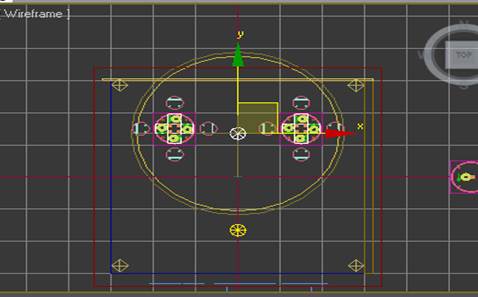
Рисунок 6.8 – Использование прожектора (проекция Top)
Отчет по лабораторной работе должен содержать:
1 Описание основных свойств пакета для создания, размещения и настройки источников света
2 Обоснование выбора средств реализации.
3 Описание способов пошагового редактирования объектов.
4 Распечатку полученных результатов.
Лабораторная работа №7 Создание модели съемочной камеры
Цель работы: Изучение особенностей размещения и настройки камер в объектной композиции реализуемого сценария.
Результат: Трехмерная графическая композиция с несколькими камерами.
Краткие теоретические сведения на примере выполнения задания.
Щелкнем на кнопке Cameras (Камеры) командной панели Create (Создать). Раскрывающийся список камер содержат всего один вариант - Standart (Стандартные). В свитке Object Type (Тип объекта) появятся две кнопки для создания камер - Target (Нацеленная) и Free (Свободная). Щелкнем на кнопке Target (Нацеленная) [13].
Переместим курсор в окно проекции Тор (Вид сверху), щелкнем в районе точки с координатами (145;-790;0) и перетащим курсор в точку (-160;-130;0), где будет располагаться мишень камеры. Настроим величину поля зрения камеры, щелкнув на кнопке 28 mm в разделе Stock Lenses (Сменные линзы) свитка Parameters (Параметры).
Перейдем в окно проекции Front (Вид спереди) и переместим значок камеры вверх по экрану до отметки Z = 165 см. Хочется расположить камеру на высоте среднего человеческого роста, чтобы взгляд на сцену был естественным и привычным для глаз зрителей. Мишень камеры приподнимем до отметки Z = 140 см. Теперь, чтобы увидеть изображение, формируемое этой камерой, следует переключить тип проекции в любом из окон на проекцию Camera01 (Камера01). Проделав это, выполним визуализацию изображения в окне камеры (рисунок 7.1.)

Рисунок 7.1 – Визуализированное изображение в окне проекции Camera01 (Камера01).
Аналогично можно расположить еще несколько камер со своими настройками (рисунок 7.2).

Рисунок 7.2 – Визуализированное изображение в окне проекции Camera03 (Камера03).
Отчет по лабораторной работе должен содержать:
1 Описание основных свойств пакета для создания, размещения и настройки камер
2 Обоснование выбора средств реализации.
3 Описание способов пошагового редактирования объектов.
4 Распечатку полученных результатов.
Лабораторная работа №8 Работа с материалами
Цель работы: Выработка навыков работы с материалами: их создания, сохранения в библиотеке и назначения объектам.
Результат: Трехмерная художественная графическая композиция
Краткие теоретические сведения на примере выполнения задания.
В этой лабораторной работе требуется создать материалы для таких объектов как потолок, тарелка, вилка и бокал.
Для создания материала, который будет имитировать побелку потолка кафе щелкнем на кнопке Material Editor и откроем окно Редактора материалов (рисунок 8.1) [17].
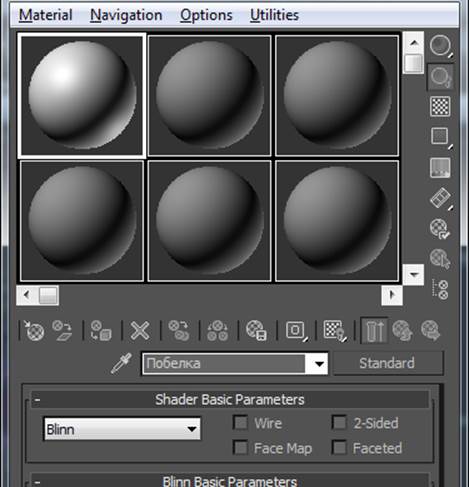
Рисунок 8.1 – Окно Material Editor
Вводим в текстовую строку раскрывающегося списка имен материалов имя для нового материала - Побелка. В свитке Shader Basic Parameters установим в качестве метода раскраски вариант Blinn. Далее перейдем к свитку Blinn Basic Parameters и установи в окне Color Selector следующие значения RGB-компонентов этих цветов: Ambient (Подсветка) - (200;240;250), светло-голубой, чтобы обеспечить голубоватые тени; Diffuse (Диффузный) - (230;230;230), светло-серый; и Specular (Зеркальный) - (245;245;245), почти белый (рисунок 8.2,8.3,8.4). Также настроим параметры зеркального блика, сделав его почти незаметным: Specular Level (Сила блеска) = 20; Glossiness (Глянцевитость) = 25. Величины всех остальных параметров материала оставим неизменными.

Рисунок 8.2 – Выбор цвета для компонента Ambient
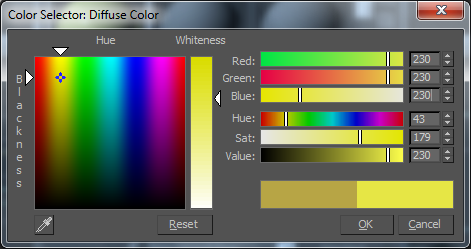
Рисунок 8.3 – Выбор цвета для компонента Diffuse
Уважаемый посетитель!
Чтобы распечатать файл, скачайте его (в формате Word).
Ссылка на скачивание - внизу страницы.